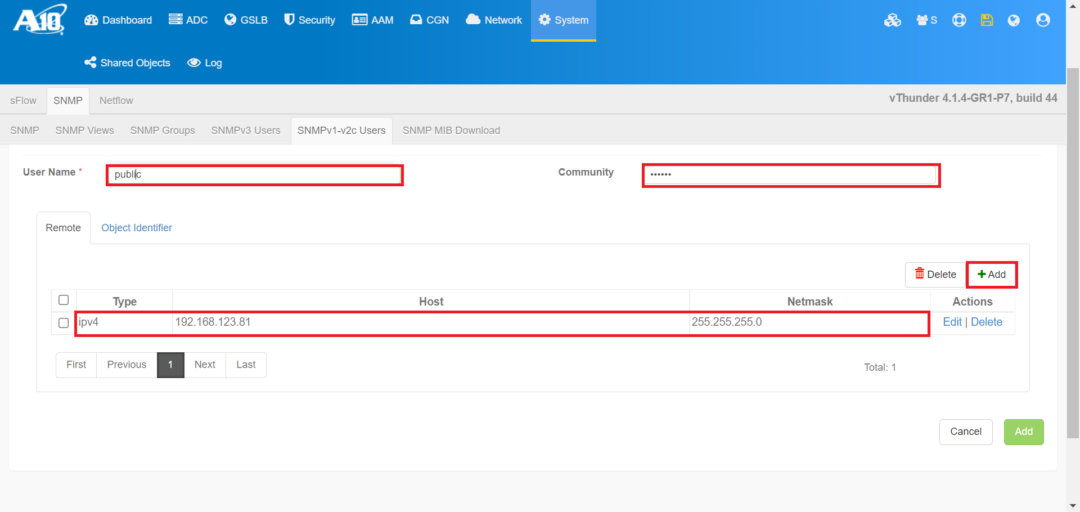当記事では、A10ネットワークス社 Thunder シリーズのSNMP(v2)を有効化する方法について記載します。
目次
対象バージョン
ACOS 4.1.4
※当記事は、VMware ESXi 7上に構築したvThunderによる検証結果をもとに執筆しております。
前提条件
ManagementインターフェースにIPアドレスが設定されており、WebベースのGUIで操作できることとします。
設定するSNMPのバージョンはv2cのみとします。
GUIの基本的な操作(設定のsave等)については記載を割愛しております。
SNMPの設定
SNMPの設定では、「SNMPの有効化」と「SNMPユーザの設定」を行います。
SNMPの有効化
GUIの[System]->[Monitor]に移動し[SNMP]タブを選択します。
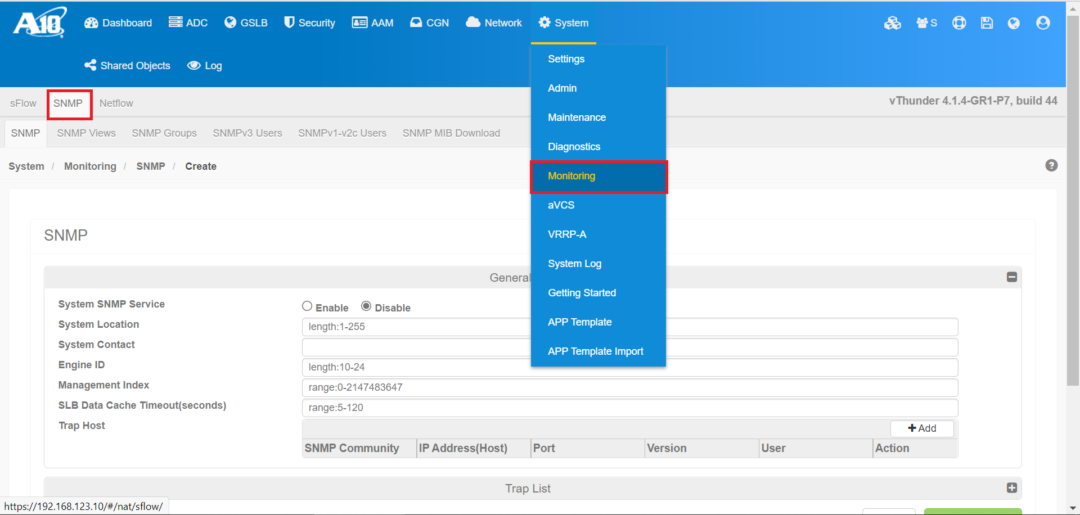
"System SNMP Service"を"Enable"に変更します。
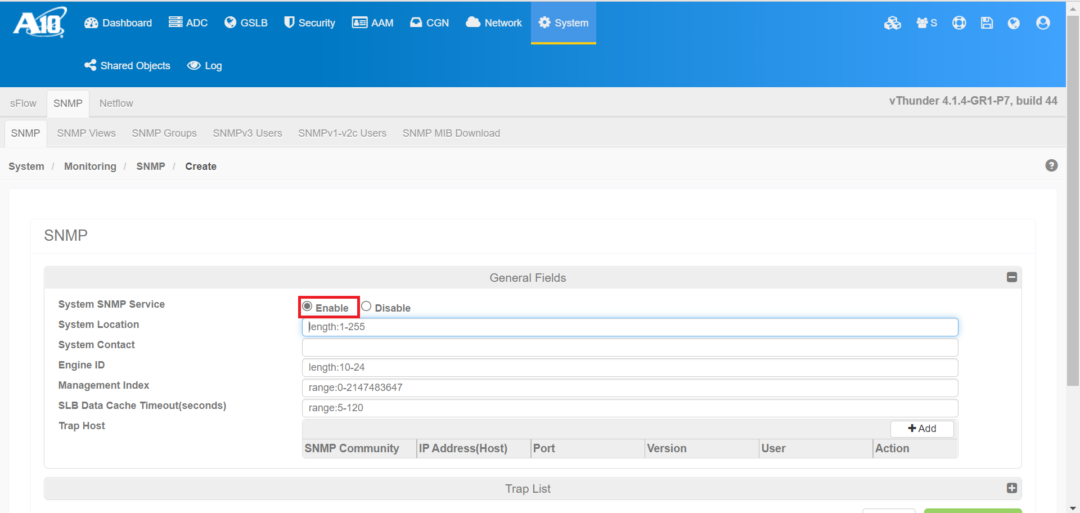
SNMPユーザの作成
[SNMPv1-v2c Users]タブへ移動し、[Create]をクリックします。
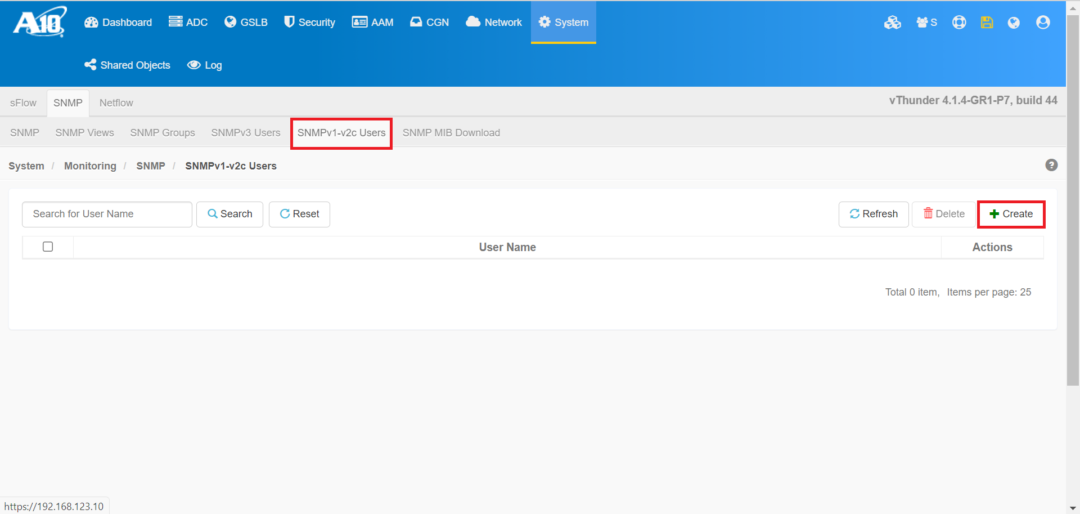
以下のように設定します。
- 「User Name」に任意のユーザ名を入力します。
- 「Community」にコミュニティ名を入力します。
- 画面中央右側の[Add]をクリックします。
- SNMPクエリ送信元のIPアドレスやネットマスクを入力します。
SNMP Trapの設定
SNMP Trapの送信設定を行う場合は、[System]->[Monitor]に移動し[SNMP]タブの"Trap Host"に送信先SNMPサーバ(マネージャ)の情報を登録します。
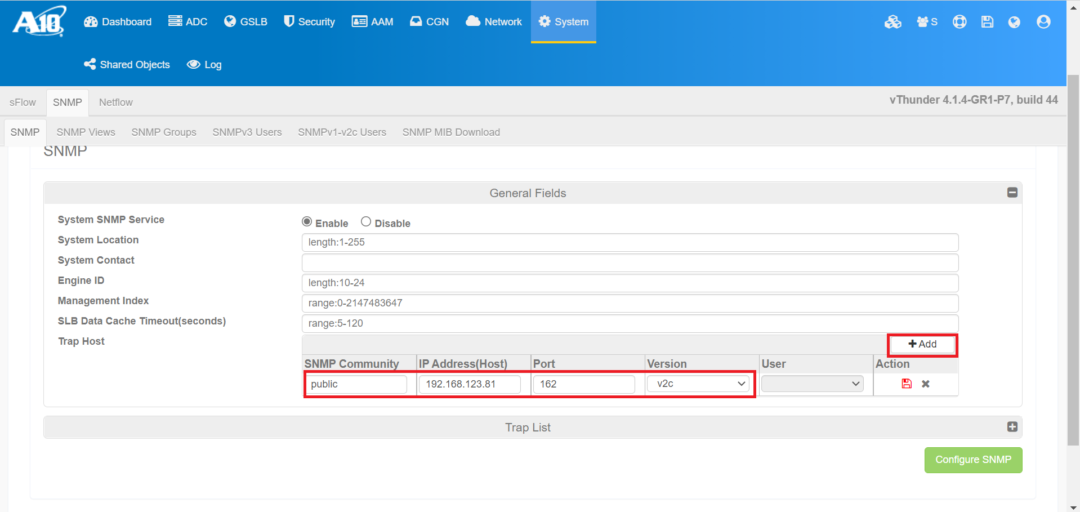
なお、送信するTrapのログレベルについては、[System]->[Settings]の[Logging]タブで設定することができます。
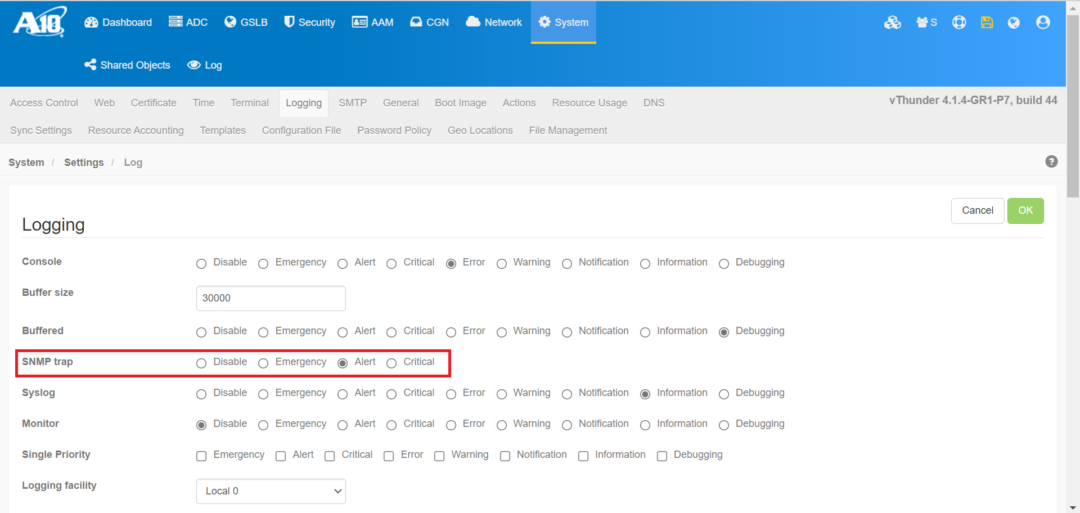
(参考)CLIでの設定
これまでの設定内容はCLIでは以下のようになります。
snmp-server enable service ! snmp-server SNMPv1-v2c user public community read encrypted xxxxxx remote 192.168.123.81 255.255.255.255 ! snmp-server host 192.168.123.81 version v2c public !
MIBファイル
MIBファイルは[System]->[Monitor]に移動し[SNMP]タブの[SNMP MIB Download]をクリックすることでダウンロードできます。
LogStare Collectorでの監視設定
LogStare Collectorでの監視方法については以下の記事をご参照ください。
LogStare CollectorではA10 Thunderシリーズの監視項目の自動スキャンに対応しており、CPU使用率やメモリ使用率、セッション数等、必要な項目を自動で監視項目として追加できます。
監視可能な内容(監視項目)は以下の記事をご参照ください。
以上です。
記載されている会社名、システム名、製品名は一般に各社の登録商標または商標です。
当社製品以外のサードパーティ製品の設定内容につきましては、弊社サポート対象外となります。